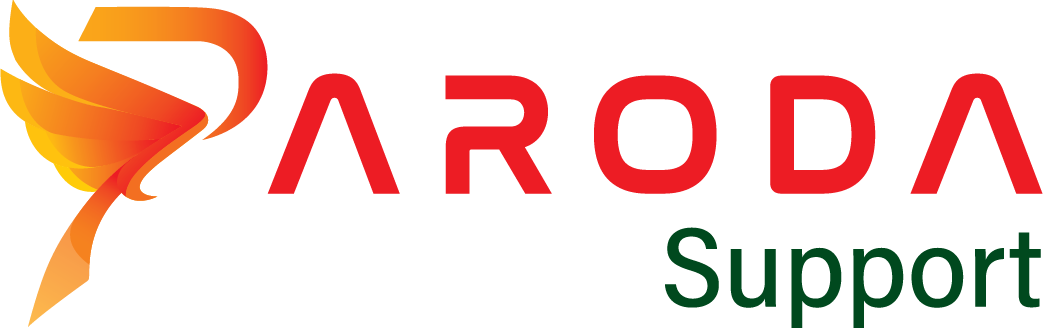13. Tạo nhóm mới
Bước 1: Click vào Ảnh đại diện (Avatar), chọn Quản lý Người dùng
Bước 2: Chọn Nhóm, tại màn hình danh sách Nhóm, bạn nhấn Nhóm mới để tạo nhóm mới
Bước 3: Nhập các thông tin nhóm:
-
- Tên nhóm: Đặt tên nhóm của bạn (VD: Team CSKH)
- Mô tả: Mô tả thêm về nhóm
- Thành viên được chọn: Cho phép bạn lựa chọn nhiều thực thể và thành viên có sẵn như: Nhóm Người dùng, Vai trò, Vai trò và cấp dưới, Người dùng
- Nhóm Người dùng: Tạo nhóm từ các nhóm đã được tạo trước đó
- Vai trò: Tạo nhóm từ các vai trò khác nhau trong hệ thống
- Vai trò và cấp dưới: Tạo nhóm từ vai trò và cấp dưới của vai trò đó
- Người dùng: Bạn có thể chọn bất cứ user nào trên hệ thống để tạo nhóm
*Quan trọng: Các nhóm có thể kết hợp nhiều thực thể: Người dùng, Vai trò, Vai trò và Cấp dưới, các Nhóm khác.
-
- Để thêm, bạn chọn các thành viên Thực thể từ bên trái và nhấp vào nút >>
- Để xóa, hãy chọn các thành viên nhóm từ bên phải và nhấp vào nút <<
Bước 4: Sau khi chọn thành viên cho nhóm xong thì nhấn Lưu để hoàn tất